上期内容我们介绍了如何快速套入人数统计的小公式,今天,再来带大家了解一下总数据的秒统计技巧吧。

在工作中,我们时常会遇到总数据统计的问题,一般的处理方法都是借助辅助列,先分别算出单项数据,再进行总数据求和。
可是如果老板现在急要,要求你立刻给出多表格数据总和的话,以上操作会不会就显得太耗时了呢?
不要急,下面,我们就来推荐给大家一个超级好用的快统技巧~wps下一页如何增加_wps下一页增加的方法
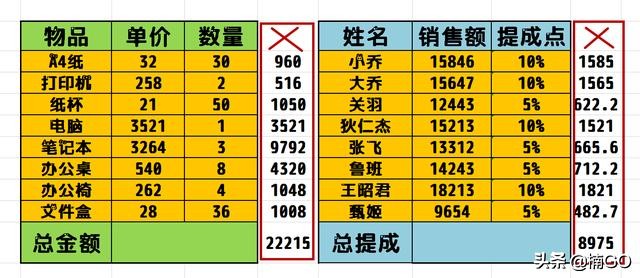
只需要在单个单元格中输入以下公式:
=sum(J5:j12*k5:k12)
其中:J5:j12代表单价一列、k5:k12代表数量一列、*表示乘号。
这个公式的作用呢,就是先将单价一列分别乘以数量一列,而后再将它们进行总求和。
然后,切记~~一定要记住!!
WPS excel如何快速套入人数统计公式
上期内容我们介绍了一秒完成考勤统计的小技巧,今天,再来带大家了解一下人数统计的快捷小公式。首先,在首个统计单元格中,输入我们的公式。公式为:=counta(G11:G18)其中,G11:
在公式编辑完成之后,我们先不要急着按回车键求和!
因为这个公式是借助了数组来完成的,所以,在输入完成后我们需要同时按下“crtl shift ent”三个键才可以得出答案。

除了单表求和,我们还可以利用这个小技巧完成多表格数据的求和。
如下图所示,我们也可以将公式稍作修改,在里面再加一个加号,将两个表格总和进行相加
例如: =SUM(J5:J12*K5:K12 N5:N12*O5:O12)
这样,我们就可以一秒得出本月支出的总金额啦。
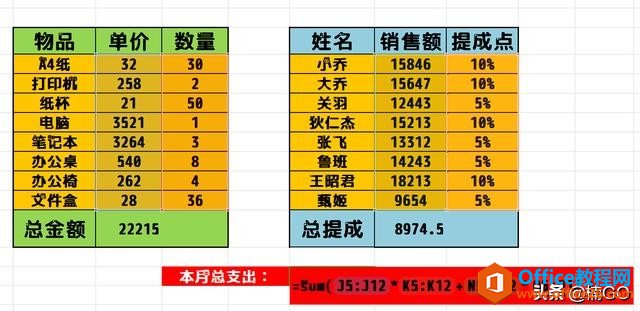
最后,切记、切记、切记!一定不要忘记三键求和的关键操作噢~
还记得哪三键么?
让我们再来复习一遍吧: crtl shift ent
怎么样?你记住了么?
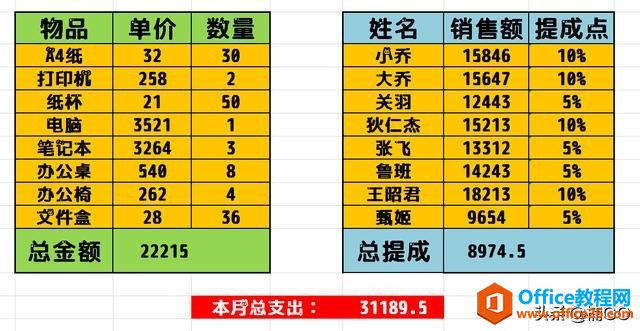
WPS excel一秒完成考勤统计
上期内容我们介绍了如何利用逻辑运算快速得出条件值的小技巧,今天,再来带大家了解一下快速完成考勤统计的小公式吧。首先,我们先来以上班打卡情况统计为例,带出我们今天的公式


